Cómo Crear una Historia en Facebook

Las historias de Facebook pueden ser muy divertidas de crear. Aquí te mostramos cómo puedes crear una historia en tu dispositivo Android y en tu computadora.
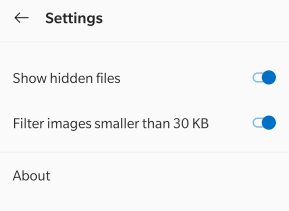
Apuesto a que todos tienen miles de fotos en su teléfono inteligente Android y no saben qué hacer con ellas. No puede conservarlos todos (restricciones de almacenamiento) pero, al mismo tiempo, no puede eliminarlos hasta que los solucione. Hasta que lo haga, puede usar una aplicación de bloqueo de fotos para ocultar fotos en Android y mantenerlas alejadas de las miradas indiscretas y las narices.
Mantener sus fotos en secreto significa que está aplicando un determinado atributo a sus fotos y, por lo tanto, las oculta a la vista. Sin embargo, consumirían la misma cantidad de espacio de almacenamiento que antes y permanecerían como estaban, excepto por el hecho de que nadie más que usted puede verlos.
Cómo mantener las fotos en secreto en Android
Hay dos formas de ocultar fotos en Android
Utilice el método manual para cambiar el nombre de la carpeta
Utilice una aplicación de bloqueo de fotos para ocultar fotos en Android.
Es posible ocultar fotos en Android moviéndolas a una carpeta y renombrándolas. Estos son los pasos para proteger carpetas en teléfonos inteligentes Android:
Paso 1 : use cualquier aplicación del Explorador de archivos para acceder a los archivos y carpetas de su teléfono.
Paso 2 : haga clic en los tres puntos ubicados en la esquina superior derecha y toque en configuración.
Paso 3 : busque Mostrar archivos ocultos y deslice el interruptor hacia la derecha para ver todos los archivos ocultos en su dispositivo.
Paso 4 : Ahora, cree una nueva carpeta con el nombre que desee. Recuerde agregar un punto o un punto antes del nombre.
Nota : Agregar un punto o un punto antes del nombre de cualquier carpeta oculta la carpeta de la vista normal y solo será visible si el botón Mostrar archivos ocultos está activado.
Paso 5: A continuación, navegue hasta la carpeta donde están almacenadas sus imágenes y muévalas a la nueva carpeta creada.
Paso 6 : Siga los pasos 2 y 3 con la excepción de que debe desactivar el interruptor de alternancia Mostrar archivos ocultos esta vez.
Paso 7 : abre tu galería y la encontrarás vacía. Todas sus fotos ahora se han ocultado de forma segura en la nueva carpeta que creó. Siempre puede hacerlos visibles activando la opción Mostrar archivos ocultos y copiándolos de nuevo en cualquier carpeta que no esté oculta.
Nota : puede ocultar todas las fotos o algunas de ellas. Si desea proteger solo unos pocos seleccionados, tendrá que elegir mientras los mueve a la nueva carpeta.
Pros
Contras
Lea también: Las 10 mejores aplicaciones para compartir archivos para Android 2020: las mejores aplicaciones de transferencia de archivos
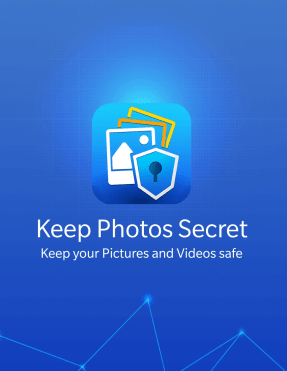
El segundo método para mantener las fotos en secreto es usar una aplicación Photo Locker para ocultar fotos en dispositivos Android. Hay muchos casilleros de aplicaciones y otras aplicaciones que pueden ocultar cosas en su teléfono. Pero prefiero usar la aplicación Keep Photos Secret que, como su nombre indica, es la aplicación más apropiada para esta tarea. Es de uso gratuito por ahora durante un período limitado. Actualmente, esta aplicación solo ayuda a los usuarios a ocultar fotos en Android, pero también a organizarlas en diferentes categorías. Estos son los pasos para mantener las fotos en secreto usando la aplicación Photo Locker para ocultar fotos en Android:
Paso 1 : Descargue e instale Keep Photos Secret en su teléfono a través del enlace de Google Play Store a continuación.
Paso 2 : toca el icono de acceso directo creado para iniciar la aplicación.
Paso 3 : Le pedirá que configure un código de acceso de 4 dígitos y lo confirme nuevamente.

Paso 4 : La primera pantalla de la aplicación mostrará una carpeta predeterminada creada. Puede hacer clic en el botón + en la esquina superior derecha y crear más carpetas o álbumes.
Nota : esta función se puede utilizar para ordenar sus fotos y clasificarlas en diferentes carpetas.
Paso 5 : Una vez que proporcione un nombre para la nueva carpeta creada, también puede proporcionar una contraseña, que actuaría como una doble capa de seguridad. Haga clic en el botón Crear álbum para completar el proceso.
Paso 6 : Ahora, haga clic en el álbum creado y luego haga clic en el signo más en un círculo en la esquina inferior derecha para agregar fotos.
Galería : puede agregar fotos existentes desde su teléfono y ocultarlas.
Cámara : también puede usar el modo de cámara en la aplicación y hacer clic en las imágenes que se almacenarán automáticamente en la bóveda de fotos y nunca serán visibles a menos que lo desee.
Paso 7: Una vez que haya agregado las fotos de su Galería, aparecerá un mensaje preguntándole si desea eliminar el archivo original . Elija Sí para eliminar el archivo de su galería predeterminada.
Nota : Si elige No en el paso anterior, la foto aparecerá en ambos lugares y no se ocultará.
Paso 8: Cierre la aplicación y tenga la seguridad de que sus fotos están ocultas en una bóveda segura que está bloqueada por un código secreto de 4 dígitos.
Nota : Cualquier foto que se mueva a la bóveda se puede restaurar en cualquier momento a cualquier carpeta que desee y también se puede compartir por correo electrónico, WhatsApp, Skype y OneDrive, etc.
Pros
Contras
¿La última palabra sobre cómo mantener las fotos en secreto usando la aplicación Photo Locker para ocultar fotos en Android?
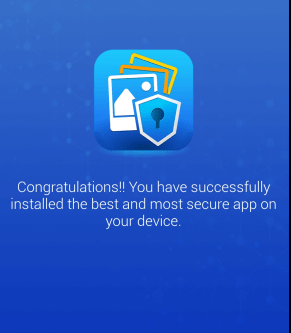
Tus Fotos te pertenecen y tienes derecho a mantenerlas en privado si así lo deseas. Sin embargo, hay ocasiones en las que no podemos resistirnos a que nuestros familiares y amigos cercanos usen nuestro teléfono y escaneen las imágenes en nuestro teléfono. Esconderlos o mantener las fotos en secreto es la mejor manera de que otros no vean fotos personales. El método manual es seguro y funciona bien, pero es demasiado largo y consume tiempo y esfuerzo. Usar Keep Photos Secret es más fácil y mucho más conveniente y también le permite organizar sus fotos en diferentes álbumes.
Síganos en las redes sociales: Facebook, Twitter, LinkedIn y YouTube. Para cualquier consulta o sugerencia, háganoslo saber en la sección de comentarios a continuación. Nos encantaría responderle con una solución. Publicamos con regularidad consejos y trucos junto con respuestas a problemas comunes relacionados con la tecnología.
Lectura sugerida:
8 mejores aplicaciones para ocultar fotos en iPhone
Cómo ocultar fotos y videos en iPhone
¿Quieres ocultar fotos en iPhone? ¡Así es cómo!
Cómo ocultar imágenes y videos en tu iPhone
¡Mantenga las imágenes y los videos seguros en su iPhone con Keep Photos Secret!
Las historias de Facebook pueden ser muy divertidas de crear. Aquí te mostramos cómo puedes crear una historia en tu dispositivo Android y en tu computadora.
Aprende a desactivar los molestos videos que se reproducen automáticamente en Google Chrome y Mozilla Firefox con este tutorial.
Resuelve el problema en el que la Samsung Galaxy Tab S8 está atascada en una pantalla negra y no se enciende.
Lee ahora para aprender a borrar música y videos de Amazon Fire y tabletas Fire HD para liberar espacio, desordenar o mejorar el rendimiento.
Un tutorial que muestra dos soluciones sobre cómo evitar permanentemente que las aplicaciones se inicien al arrancar en tu dispositivo Android.
Este tutorial te muestra cómo reenviar un mensaje de texto desde un dispositivo Android usando la aplicación de Mensajería de Google.
Cómo habilitar o deshabilitar las funciones de corrección ortográfica en el sistema operativo Android.
¿Te preguntas si puedes usar ese cargador de otro dispositivo con tu teléfono o tablet? Esta publicación informativa tiene algunas respuestas para ti.
Cuando Samsung presentó su nueva línea de tabletas insignia, había mucho por lo que emocionarse. No solo el Galaxy Tab S9 y S9+ traen las mejoras esperadas, sino que Samsung también introdujo el Galaxy Tab S9 Ultra.
¿Te encanta leer libros electrónicos en las tabletas Amazon Kindle Fire? Aprende cómo agregar notas y resaltar texto en un libro en Kindle Fire.






